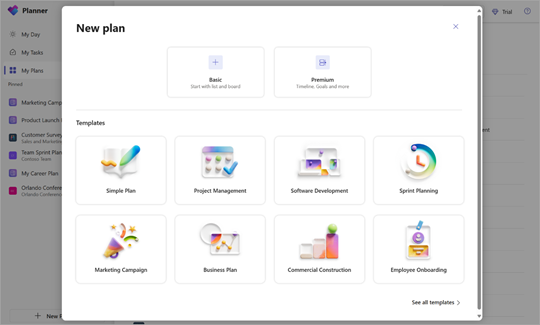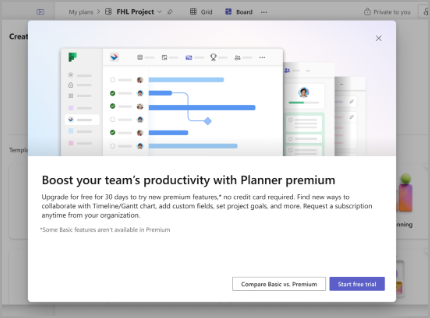Planner 進階版方案的進階功能
Applies To
Microsoft Planner Microsoft Teams進階功能
目標
為專案設定目標對於在您的小組和專案關係人之間建立一致性至關重要,以確保每個人都瞭解其優先順序。 Goals 功能可讓您輕鬆設定及追蹤項目的目標,甚至將目標連結至專案內的任務,以確保您定義的工作符合您的目標。 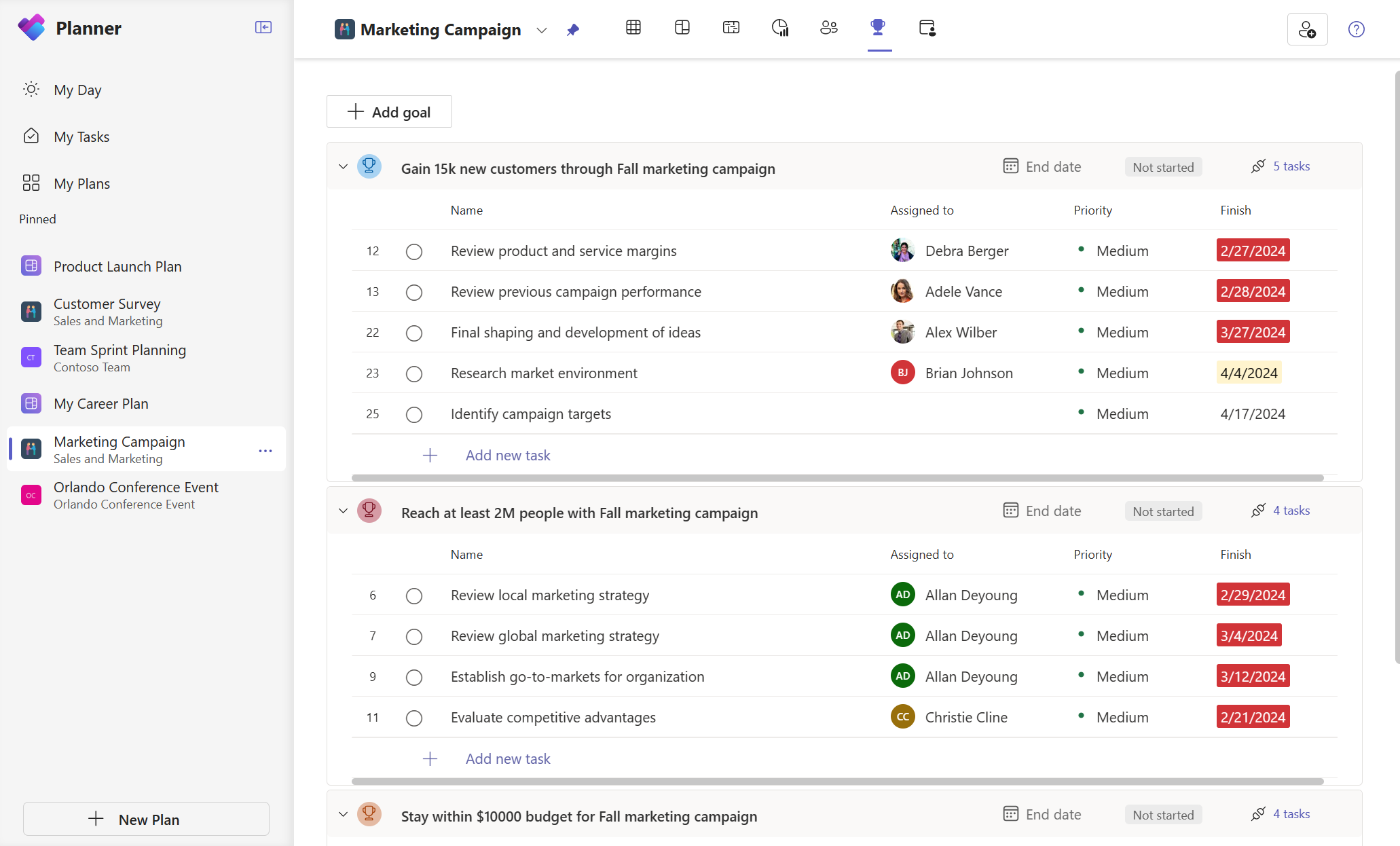
人員檢視
使用 人員 檢視,快速瞭解小組之間的工作分佈情況。 此檢視可協助項目經理快速評估小組成員可能過度或配置不足的位置,並查看可能的重新指派機會,以獲得更好的工作負載平衡。 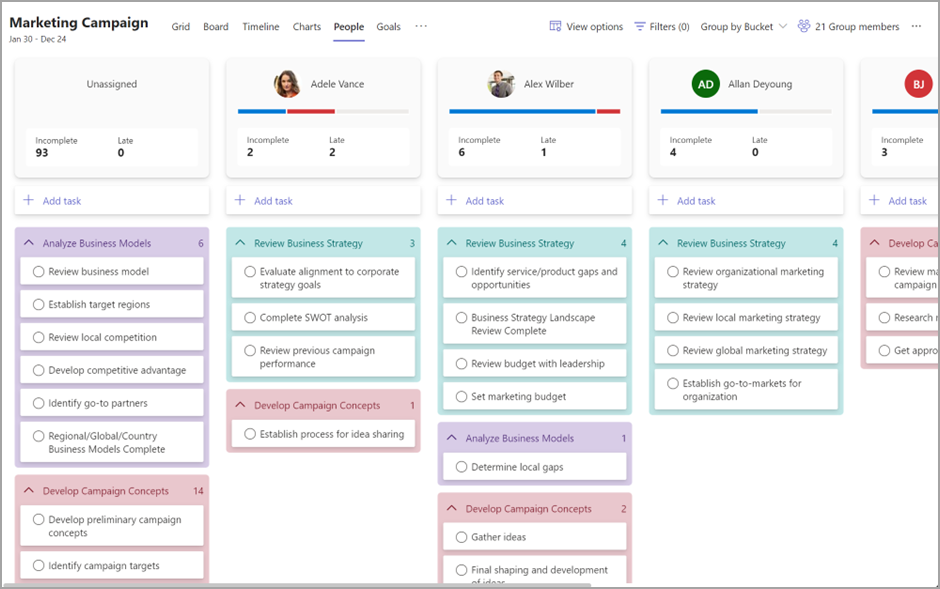
衝刺
使用 短期衝刺 來根據敏捷式專案管理來規劃專案。 您可以建立並排定任務的優先順序,並在短期衝刺中排程任務。 您也可以在時箱短期衝刺內和跨時箱短期衝刺中,共同規劃、追蹤及完成工作。 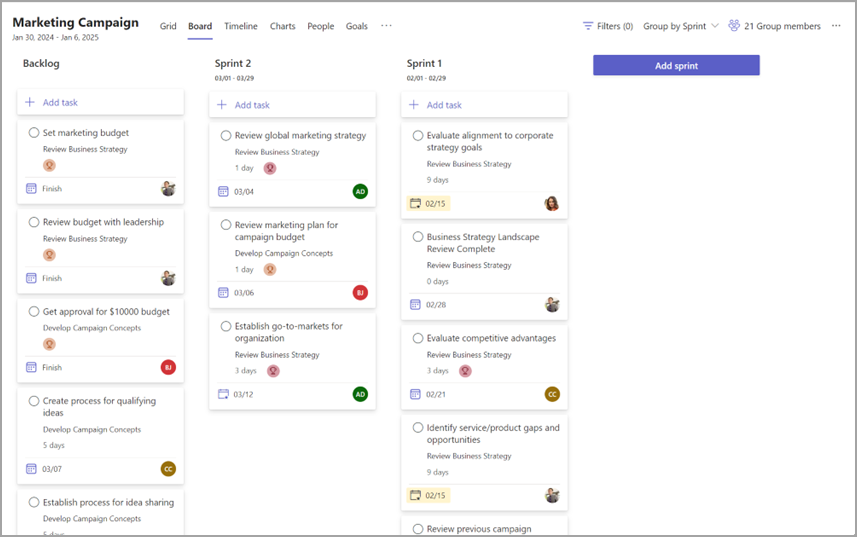
Planner (預覽) 中的 Microsoft 365 Copilot
Planner 中的 Copilot 會利用新一代 AI 加速專案和任務管理程式,新一代 AI 可以產生新計劃、設定目標、追蹤狀態,以及隨著專案演進而回應變更。 Copilot 會為您和您的小組提供支援,讓工作和專案管理比以往更快速且更輕鬆。 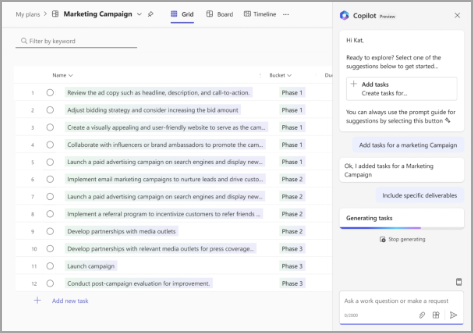
工作交談
使用工作交談與您的小組討論個別 工作 在 Teams 中。 無論是溝通更新、協調排程或要求澄清,與小組討論任務對於專案的成功至關重要。 工作交談可讓您使用團隊訊息的所有功能,包括 @ 提及、表情圖示、GIF 等等。 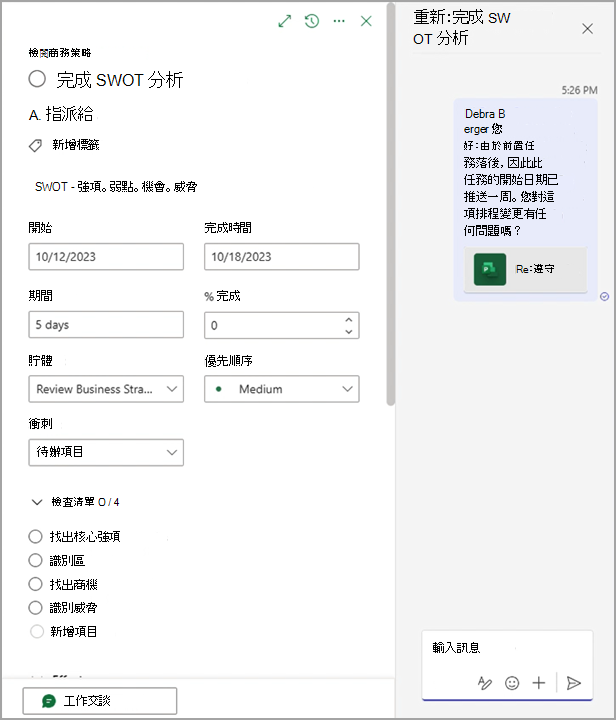
工作歷程記錄
任務歷程記錄功能可協助任務擁有者掌控任務,並快速找出最近所進行的進度或影響排程的變更。 對工作所做的編輯,例如新增或移除卷標、變更工期,或是變更其他會影響排程的工作,都會出現在 [工作詳細數據] 的 [變更] 窗格中。 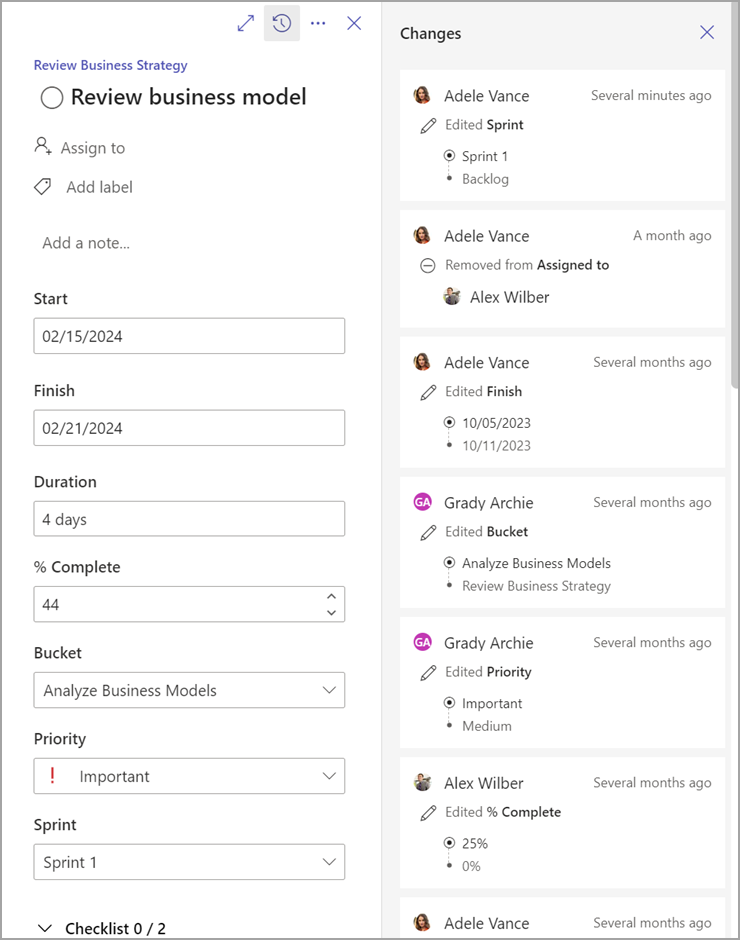
進階相依性
指定任務之間的相依性,將任務連結在一起。 您可以使用進階相依性,指定任何任務之間的完成到開始、開始到開始、開始到完成,或是完成到完成相依性,而 Planner 排程引擎會根據這些相依性自動更新計劃的執行日期。 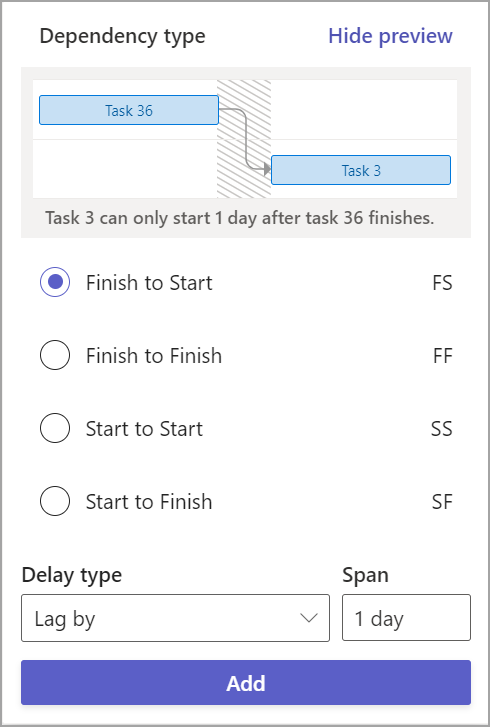
時間表檢視
使用時程表檢視,以甘特圖格式 檢視您的工作。 時程表可視化您的所有任務和相依性,讓您可以查看專案排程的配置方式。 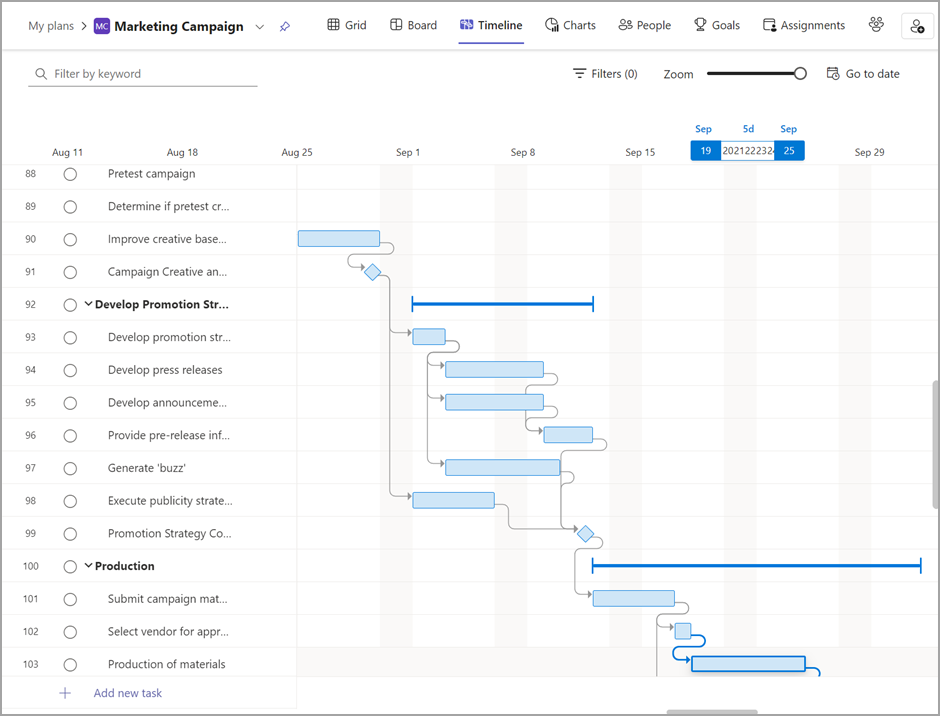
要徑
在時程表檢視中,您也可以查看計劃的 要徑 ,讓您知道哪些任務正在定義項目時程表,而且可能需要進一步監督。 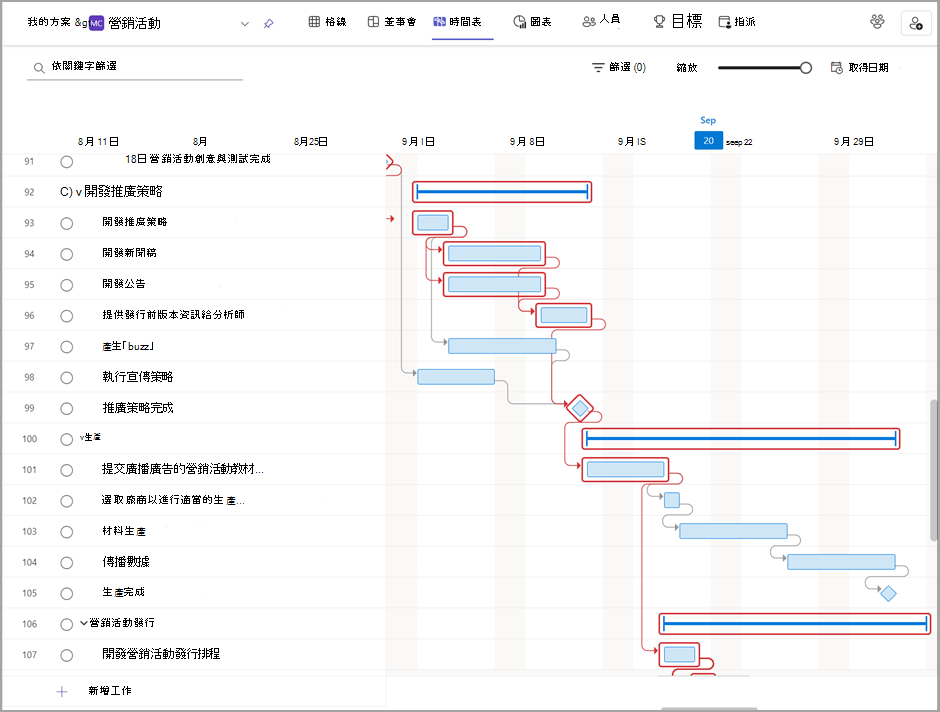
里程碑
在計劃中新增 里程碑 ,以在專案排程中標示特定點數,以及追蹤工作中的定義時刻。 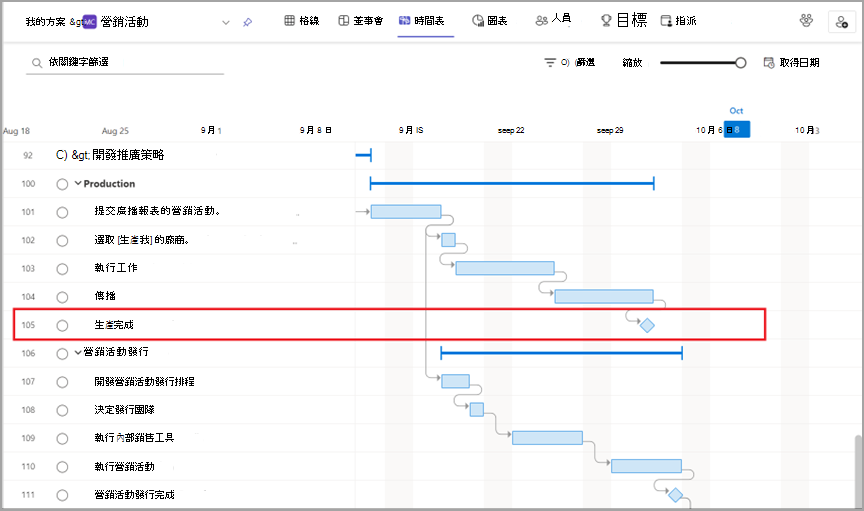
自定義行事曆
為每個計劃建立 自定義工作周行事曆 。
每個計劃都是使用預設工作範本建立,範本是以一般的星期一到星期五工作周為基礎。 不過,並非所有小組都會遵循這個傳統的工作周,而且需要一種方式來根據自己的唯一可用性來排程任務。 您可以使用 [自定義行事曆] 選取工作周中包含哪幾天,而 Planner 排程引擎會自動更新計劃,只排程那些日子的工作。 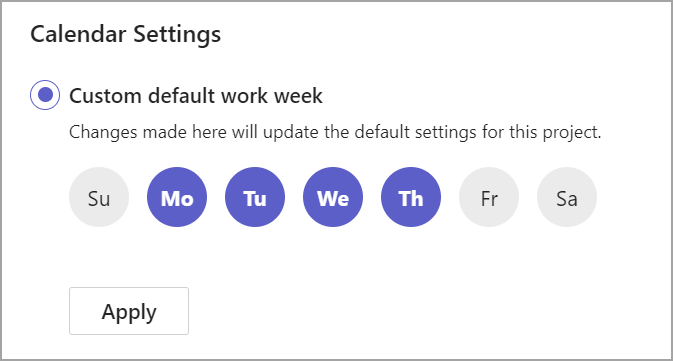
[作業] 檢視
當項目經理 (WBS) 開發載入資源的工時結構時,通常可接受資源之間的線性工作分派,做為估算投入和成本的起點。 不過,在某些情況下,經理必須在指定的時間範圍內,針對每個資源 (天、周、月) 更精細地投入工作,以反映如何正確執行工作。
此精確度會影響項目規劃的兩個主要元件:資源需求和財務估計值,這可以透過 [工作分派] 索引卷標來達成。 若要存取分佈編輯網格線,請從檢視標題的 [...] 功能選單中選取 [作業]。 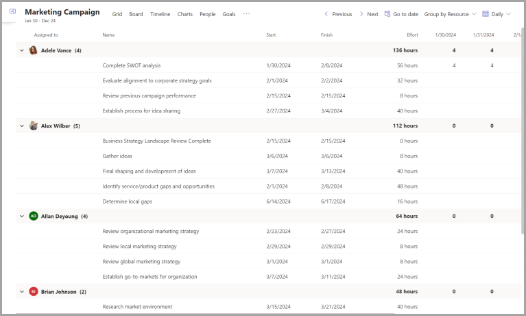
自訂欄位
建立最多十個新欄位,協助您使用 自定義欄位追蹤計劃和工作流程特定的重要資訊。 從四種類型中選擇:
-
使用 [日期] 欄位追蹤重要期限。
-
使用 [是/否] 字段來標幟需要追蹤的工作。
-
使用 [數值] 欄位管理數量等詳細數據。
-
使用 [文字] 欄位簡短記錄狀態。
提示: 按住 Windows 鍵並點選分號以開啟 Emoji 選擇器以新增彩色圓形。
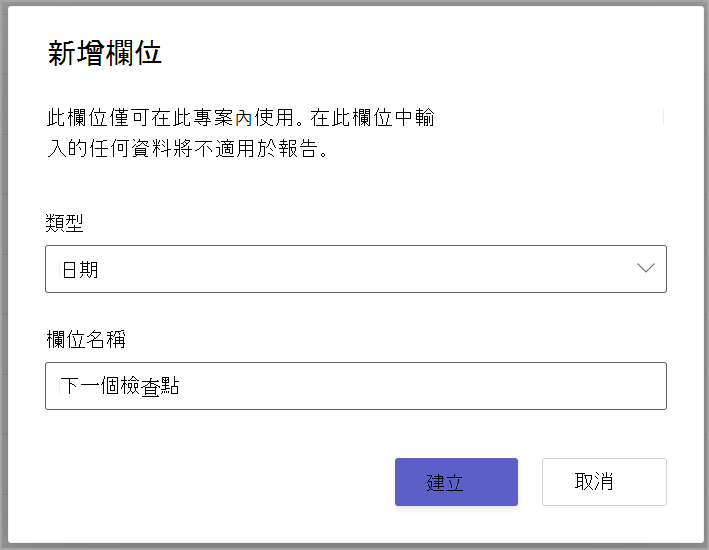
設定色彩化的條件
在各種計劃欄位上建立規則,以可視化方式醒目提示計劃數據中的模式。 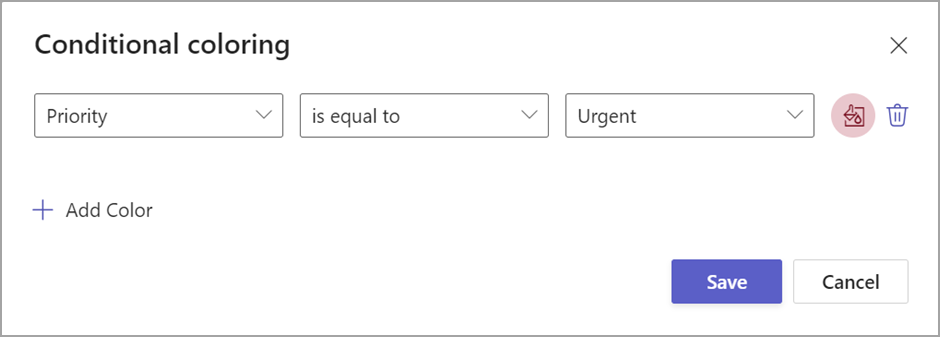
摘要和子工作
使用摘要和子工作建立任務階層。 您可以使用這個選項來追蹤項目的階段、更詳細地定義大型任務,並以簡單的方式整理計劃。